※プレミアム機能はプレミアム会員登録後に使用可能
それぞれどんな効果があるのかは実際にやってみた方がよくわかります。
元に戻すも効きますから、手当たり次第遊んでみましょう♪
※効果があるのはカレントレイヤーのみです。
※範囲選択で一部分のみ適用させることができます。
下記に一部のフィルターやフィルターを使った小技をちょこっと紹介していきます♪
- 色調整
- 明るさ・コントラスト
- トーンカーブ(プレミアム機能)
- 色相・彩度・明度
- カラーバランス
- 線画抽出
- 線画色変更
- 単色化
- グレースケール
- 2値化
- 階調化
- グラデーションマップ(プレミアム機能)
- ぼかし
- ガウスぼかし
- ズームぼかし
- 移動ぼかし
- モザイク
- 下のレイヤーを参照
- ふちどり(両側)
- ステンドグラス
- 水彩境界
- 光彩(内側)
- 上のレイヤーを参照
- ふちどり(内側)
- 光彩(外側)
- ドロップシャドウ
- 描画
- 平行波グラデーション
- 同心円波グラデーション
- 放射状波グラデーション
- 集中線
- スピード線
- 雲模様(プレミアム機能)
- 人工知能
- 自動色塗り
- アート
- アニメ調背景
- マンガ調背景
- 色収差(移動)
- 色収差(ズーム)
- 変形
- 膨張
- 球レンズ
- フレーム
- 表
- ぼかしフレーム
それぞれどんな効果があるのかは実際にやってみた方がよくわかります。
元に戻すも効きますから、手当たり次第遊んでみましょう♪
※効果があるのはカレントレイヤーのみです。
※範囲選択で一部分のみ適用させることができます。
下記に一部のフィルターやフィルターを使った小技をちょこっと紹介していきます♪
グロー効果についてはこちらへどうぞ
⇒簡単3ステップ!「グロー効果」を使った仕上げ講座 | いちあっぷ講座
レイヤーを結合してコピーします。

フィルターの「明るさ・コントラスト」で明るさをめっちゃ下げつつ&コントラストをめっちゃ上げます。
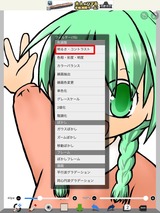

フィルターの「ガウスぼかし」をかけます。
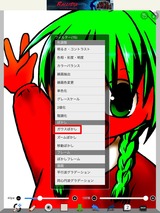
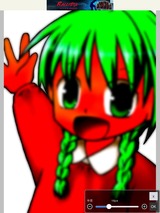
レイヤーのブレンドモードを「スクリーン」に変更します。
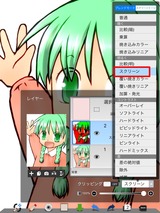
できあがりです♪


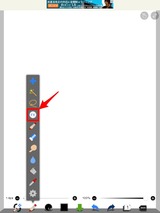
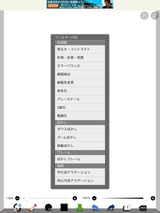


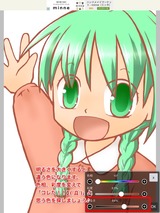



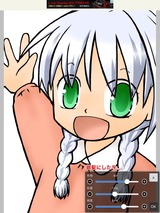
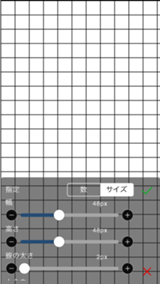


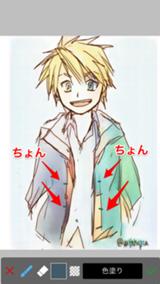




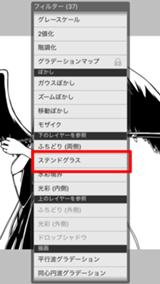




コメントをかく